PS图片处理:把美女照片转成唯美的漫画风格
作者 五月水袖 来源 23ps 发布时间 2009-09-17
效果图

另一效果

教程步骤如下
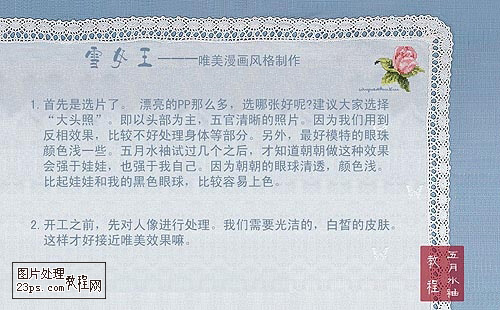
1.首先是选片了。漂亮的PP那么多,选哪张好呢?建议大家选择“大头照”,即以头部为主,五官清晰的照片,因为我们用到反相效果,比较不好处理身体等部分。另外,最好模特的眼珠颜色浅一些,五月水袖试过几个之后,才知道朝朝做这种效果会强于娃娃,也强于我自己,因为朝朝的眼球清透,颜色浅,比起娃娃和我的黑色眼球,比较容易上色。
2.开工之前,先对人物进行处理,我们需要光洁的,白皙的皮肤,这样才好接近唯美效果嘛。

3.所用到的人像图片,我们再调节一下色相与饱和度。如果模特的皮肤可以再红润一些,那么在后面单调的冷色里也有一丝粉嫩的效果,应该会漂亮一些。
4.打开图片,执行图层-复制图层,然后我们要在背景副本上面做手脚啦。

5.执行图像-调整-反相,然后我们看到了不大习惯的颜色,用柔软的笔刷擦掉眼睛及鼻翼、嘴巴的阴影部分,还原模特的五官。
6.我们看到,背景的树叶变成了紫色。为了颜色的协调,这里还需要做改变。

7.调整色相,直至树叶颜色接近画面整体颜色,但是模特的皮肤及头发也不可避免地发生了改变。没有关系,擦掉,然后合并图层。

8.看,皮肤还是太接近“人间烟火”啦。现在复制图层,然后调节曲线,我们的目标是,让皮肤更白、更亮。记得啊,唯美的时候,皮肤就不要太红润啦!
9.降低饱和度,颜色太鲜亮了不好看。

10.其实呢,已经到了尾了。现在只添些效果就好啦!把有梦幻效果的素材图片拖进来,可以多复制几层,应用叠加和正常的图层模式。当然,不透明度也要调节哦!
最终效果图
